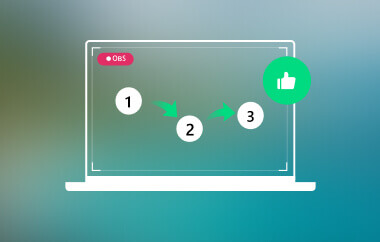VK patří mezi platformy sociálních médií, které nabízejí různé videoobsahy, včetně krátkých klipů, dlouhých videí a živých přenosů. Tato platforma se také nazývá VKontakte. Je to fantastická aplikace, která může uživatelům pomoci překonat nudu a zabít čas sledováním videí. Pokud si však chcete stáhnout video, které se vám líbí, z platformy VK, bohužel to není možné. VK se zaměřuje pouze na poskytování videí svým divákům. Kromě toho není nic víc. Pokud si tedy myslíte, že videa nemůžete získat, máme pro vás to nejlepší řešení. Pokud se chcete naučit všechny způsoby stahování videa, přijďte sem. Nabídneme nejlepší způsob Stáhněte si VK videa efektivně a efektivně.
Část 1. Co jsou videa VK
VK Videos označuje videa, která lze prohlížet a sdílet na platformě sociálních médií VK, nazývané také VKontakte. Při používání softwaru se můžete setkat s různými typy videí. Nejprve se můžete setkat s krátkými klipy. Tyto klipy jsou jako videa v aplikacích Instagram a TikTok. Navíc můžete také nahrávat krátké klipy, pokud chcete. Kromě toho existují také dlouhá videa, která můžete sledovat z platformy. A konečně je možné také vysílat živé vysílání, abyste mohli vesele komunikovat se svými sledujícími.
Část 2. Jak stahovat videa z VK Online
Stahování videí VK z VK je jednoduché, pokud máte k dispozici vynikající nástroj. Pokud tedy chcete používat online stahovač videa VK, použijte aplikaci VK Video Downloader. Tento online stahovač videa vám může pomoci získat videa VK z aplikace zkopírováním odkazu na video. Navíc je proces stahování z tohoto nástroje jednoduchý. Je to proto, že má intuitivní rozhraní s rychlým procesem stahování. Při získávání videí se můžete spolehnout na tento nástroj. Jedinou nevýhodou, se kterou se zde můžete setkat, je, že nástroj má vždy otravné reklamy. Může to být rušivé, zejména během procesu stahování videa VK. Stále však můžete zkontrolovat podrobné metody níže, abyste mohli hladce stahovat videa VK.com.
Krok 1V první řadě přejděte na VK Video Downloader webové stránky. Poté uvidíte hlavní webovou stránku nástroje.
Krok 2Po zkopírování odkazu na video z VK jej vložte do VK Video Downloader. Poté stiskněte své Vstupte klíč k načtení odkazu.

Krok 3Poté klikněte na Stažení tlačítko níže. Video si můžete stáhnout ve standardní kvalitě nebo HD, záleží na vašich preferencích. Tím je vše připraveno!
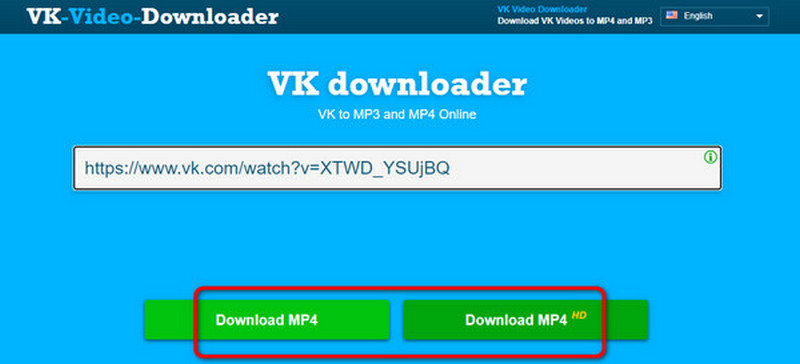
Část 3. Stahování videí s rozšířením pro Chrome
Kromě online nástrojů se můžete při stahování videí VK spolehnout také na některá rozšíření Chrome. Jedno z nejlepších rozšíření pro Chrome, které můžeme představit, je Pomocník ke stažení videa. S pomocí tohoto rozšíření můžete získat všechna videa VK, která chcete. Díky tomu se můžete spolehnout, že tento nástroj dosáhne toho, co chcete, ať už jde o krátký klip nebo dlouhé video. Kromě toho může rozšíření nabídnout jednoduchý způsob stahování videí. Vše, co musíte udělat, je otevřít prohlížeč a VK. Poté otevřete rozšíření a zahajte proces stahování. Kromě VK může Video DownloadHelper také stahovat různá videa z libovolného webu a aplikace. Zahrnuje Facebook, Instagram, YouTube a další. Pokud tedy chcete vědět, jak stahovat videa z VK pomocí tohoto rozšíření, zkontrolujte níže uvedené kroky.
Krok 1Otevřete Google Chrome a vyhledejte Pomocník ke stažení videa. Poté klikněte na Přidat do rozšíření tlačítko pro přidání do vašeho účtu Google.
Krok 2Poté přejděte na web VK a přejděte na video, které chcete stáhnout. Poté klikněte na Rozšíření ikonu a vyberte Pomocník ke stažení videa rozšíření.
Krok 3Pro poslední krok zaškrtněte Stažení tlačítko pro stažení videa VK. Jakmile to uděláte, můžete video uložit do počítače.
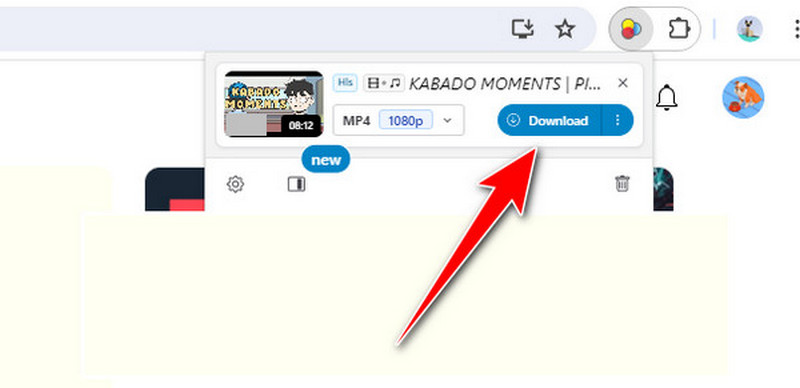
Bonus: Vynikající způsob, jak zachytit videa VK v nejlepší kvalitě
Kromě stahování videí VK online a prostřednictvím rozšíření existuje další způsob, jak uložit videa VK do počítače. Velmi doporučujeme používat AVAide záznamník obrazovky pro pořizování videí VK. Tento offline program vám může pomoci zachytit vše, co vidíte na obrazovce. Pokud tedy přehráváte videa při použití VK, můžete je zároveň nahrávat. Navíc si můžete vybrat, jakou část obrazovky chcete nahrávat. Kromě videa může software také nahrávat zvuk, což z něj činí vynikající nástroj. Tím to ale nekončí. AVAide Screen Recorder je schopen poskytovat vynikající kvalitu videa. Bez ohledu na to, jaké video nahrajete, očekávejte vynikající kvalitu, abyste mohli mít lepší zážitek ze sledování. Chcete-li získat další informace, přečtěte si níže uvedené pokyny o pořizování videí VK.
Krok 1Stáhněte a nainstalujte AVAide záznamník obrazovky na vašem počítači. Poté jej spusťte, abyste viděli jeho hlavní rozhraní.

zkuste to Pro Windows 7 nebo novější
 Bezpečné stahování
Bezpečné stahování
zkuste to Pro Mac OS X 10.13 nebo novější
 Bezpečné stahování
Bezpečné stahováníKrok 2Vyberte, jak chcete nahrávat obrazovku z levého rozhraní při přehrávání videa VK. Můžete si vybrat Plný nebo Zvyk volba. Poté můžete pokračovat následujícím postupem.
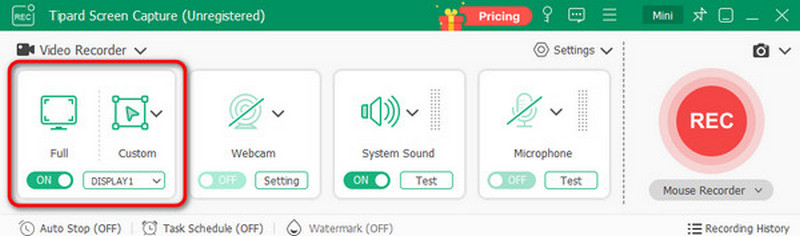
Krok 3Udeř REC možnost zahájit proces nahrávání. Po dokončení nahrávání dokončete proces nahrávání stisknutím červeného tlačítka.
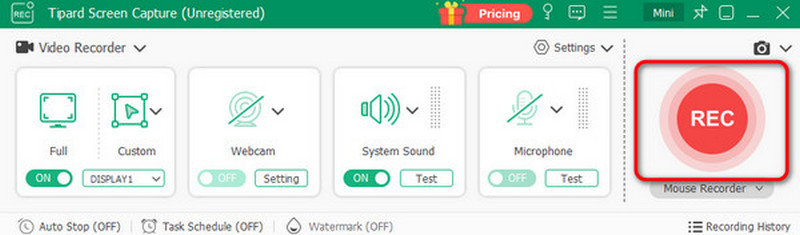
Krok 4The Náhled sekce se objeví po procesu. Chcete-li uložit nahraná videa VK, klepněte na Vývozní tlačítko ze spodního rohu rozhraní.

Tento příspěvek nabízí nejlepší způsoby stahování videí z VK. Videa VK si můžete stáhnout pomocí online nástroje, rozšíření Chrome nebo rekordéru obrazovky. Také, pokud chcete získat VK videa v nejlepší kvalitě, AVAide je tou správnou volbou. Může vám pomoci nahrávat videa VK, aniž by to ovlivnilo jejich kvalitu.
Zaznamenávejte obrazovku, zvuk, webovou kameru, hraní her, online schůzky a také obrazovku iPhone/Android na vašem počítači.